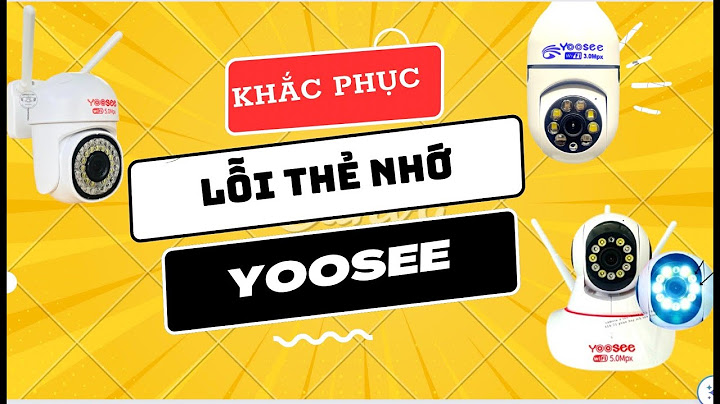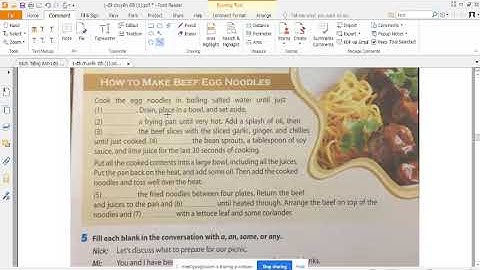Bỗng nhiên màn hình máy tính của bạn gặp lỗi màn hình máy tính bị chớp tắt liên tục, ảnh hưởng tới quá trình sử dụng. Nếu bạn chưa rõ nguyên nhân của lỗi này do đâu và cách khắc phục ra sao thì đừng bỏ qua bài viết này. Dưới đây là những thông tin hữu ích giúp sửa lỗi màn hình máy tính bị chơp tắt liên tục nhanh chóng. Show Có nhiều nguyên nhân có thể khiến màn hình laptop bị chớp tắt liên tục. Liệu nguyên nhân có phải là lỗi máy tính khởi động lại liên tục hay không?. Một số nguyên nhân thường gặp có thể kể đến như sau:
 Để tìm hiểu chính xác nguyên nhân màn hình của bạn bị chớp tắt do đâu thì bạn có thể sử dụng bài test nhanh màn hình như sau: Bạn nhấn tổ hợp phím Ctrl + Shift + ESC để mở cửa sổ Task Manager. Sau đó quan sát thật kỹ màn hình xem Task Manager có bị chớp tắt hoặc nhấp nháy liên tục. Nếu có thì hãy kiểm tra lại driver hiển thị màn hình. Còn nếu Task Manager không bị nhấp nháy, trong khi các phần khác đều bị thì nguyên nhân là do lỗi ứng dụng.  Cách sửa lỗi màn hình laptop bị chớp tắt liên tụcVới những nguyên nhân gây lỗi màn hình laptop bị chớp liên tục thì cách khắc phục cơ bản sẽ như sau: 1. Sửa lỗi màn hình máy tính bị chớp tắt liên tục do sai tần sốSau khi kiểm tra và biết được nguyên nhân màn hình laptop bị chớp tắt liên tục do sai tần tần số thì cần khắc phục lỗi này như sau:

Lưu ý: Thông thường mới máy tính laptop thì tần số quét thường trong khoảng 40, 60 hay 75 Hert. Trường hợp sau khi thử cách trên mà vẫn chưa khắc phục được lỗi màn hình chớp tắt liên tục thì có thể nguyên nhân không phải là do tần số. 2. Sửa lỗi máy tính bị chớp tắt liên tục do lỗi driver hiển thịBước 1: Bạn nhấn tổ hợp phím Windows + I để truy cập Boot vào Safe Mode rồi chọn Update & Security >> Recovery. Dưới mục Advanced Start-up, bạn chọn Restart now.  Bước 2: Đợi hệ thống restart xong, bạn chọn Troubleshoot >> Advanced options >> Startup settings >> Restart. Sau đó bạn truy cập vào tùy chọn số 5 là Safe Mode with Networking. Bước 3: Nhấn tổ hợp Windows + X >> chọn Device Manager >> nhấn vào mũi tên bên cạnh mục Display drivers >> nhấn chuột phải vào card màn hình mà máy tính đang sử dụng >> Uninstall device >> Delete the driver for this device >> OK >> restart máy tính. Sau khi thực hiện các bước trên, bạn kiểm tra màn hình máy tính bị chớp tắt liên tục đã được khắc phục hay chưa.  Hy vọng với những thủ thuật khắc phục lỗi màn hình máy tính bị chớp tắt liên tục có thể giúp bạn xử lý vấn đề nhanh chóng và đơn giản. Ngoài ra, với lỗido hư hỏng phần cứng như lỏng cáp màn hình bị lỏng, màn hình LCD bị lỗi… thì bạn nên mang laptop tới trung tâm sửa chữa và bảo hành uy tín để được hỗ trợ. \>> XEM THÊM: Nguyên nhân và cách khắc phục lỗi máy tính không lên màn hình Ngoài ra, nếu bạn đang quan tâm hay mong muốn đặt mua 15 128 hay bất kỳ sản phẩm nào thuộc mẫu iPhone 15, đừng quên Viettel Store đang có nhiều chương trình ưu đãi hấp dẫn, chần chừ gì mà không liên hệ ngay với Viettel Store để được giải đáp và hỗ trợ kịp thời bạn nhé! Bạn đang sử dụng laptop nhưng màn hình laptop nhấp nháy liên tục khiến bạn không thể làm việc, học tập. Vậy nguyên nhân và cách khắc phục tình trạng này như thế nào? Cùng theo dõi bài viết dưới đây của HC để biết cách xử lí phù hợp nhé! 1. Nguyên nhân tình trạng màn hình laptop nhấp nháy liên tục- Màn hình có tuổi thọ lâu: + Khi màn hình laptop đã được sử dụng trong một thời gian dài có thể nó sẽ bị hỏng hoặc xảy ra các sự cố. + Vấn đề ở đây có thể do tấm nền của laptop có độ phản hồi kém đi, các điểm ảnh bị “burn in” làm giảm độ linh hoạt so với trước. Các hiện tượng màn hình laptop chớp tắt liên tục thường sẽ chia thành các vùng nhỏ lẻ. - Nguồn điện không đủ hoặc không ổn định + Nguyên nhân tiếp theo là do nguồn điện cung cấp cho màn hình không đủ. + Mỗi laptop sẽ có độ phân giải khác nhau tùy vào kích thước màn hình nếu không cung cấp đủ nguồn điện phù hợp sẽ khiến xảy ra tình trạng màn hình laptop bị nhấp nháy.  + Ngoài ra, còn có thể do adapter nắn dòng từ điện lưới quốc gia hoạt động không ổn định dẫn tới việc dòng điện sau khi qua adapter cung cấp lên màn hình là không đủ. - Độ phân giải quá mức: Có thể do màn hình laptop của bạn đang để độ phân giải cao quá mức và làm cho màn hình laptop nhấp nháy liên tục. - Lỗi VGA: + Card màn hình bị yếu, bị lỗi hay không tương thích với máy cũng là nguyên nhân gây ra hiện tượng màn hình bị giật rung liên tục hoặc màn hình laptop bị nhấp nháy liên tục. + Tùy thuộc vào mức độ sử dụng laptop của bạn mà tuổi thọ của Card VGA thường được từ 2 - 3 năm. - Lỏng cáp màn hình: + Hiện nay dù công nghệ không dây đã rất phát triển với rất nhiều chuẩn kết nối tốc độ cao nhưng phương pháp kết nối màn hình phổ biến nhất hiện nay vẫn là các dây cắm. + Lỏng cáp màn hình cũng là nguyên nhân khiến màn hình laptop bị chớp tắt liên tục. + Có thể do thời gian sử dụng quá lâu, hoặc lúc di chuyển dẫn tới va chạm khiến cặp bị lỏng.  - Tần số quét không đồng bộ với màn hình: + Tần số quét trên màn hình là số hình ảnh mà màn hình có thể hiển thị trong một giây. + Nhưng khi bạn xuất ra màn hình 1 tần số quét thấp hơn hoặc nó không phù hợp thì sẽ khiến màn hình laptop bị chớp nháy liên tục. - Lỗi hệ điều hành: + Với lỗi này thường sẽ do cài đặt driver không thích hợp với màn hình và dẫn đến việc xung đột. + Mỗi lần quét sẽ tương đương với một lần “reset” và kết nối lại, làm xảy ra hiện tượng màn hình laptop chớp liên tục hay nháy nhiều lần. 2. Cách khắc phục tình trạng màn hình laptop nhấp nháy liên tục- Lỗi do màn hình có tuổi thọ lâu Khi gặp phải lỗi này, các bạn chỉ cần thay tấm nền hoặc thay màn hình mới - Lỗi do nguồn điện không đủ hoặc không ổn định Tránh cắm chung màn hình với nhiều thiết bị tiêu thụ điện năng khác trong cùng một đường truyền để giảm tải áp lực cho đường truyền đó. - Lỗi do lỏng cáp màn hình: Nếu do lỗi lỏng cáp màn hình thì cách khắc phục tốt nhất là bạn nên thay thế những sợi cáp mới. Bởi quá trình sửa chữa vừa tốn thời gian và tiền bạc nhiều hơn so với việc thay mới. Chưa kể tới việc khi đem đi sửa thì tuổi thọ của dây cáp cũng không được đảm bảo lâu dài.  - Lỗi do tần số quét không đồng bộ với màn hình Cách khắc phục cho trường hợp màn hình laptop nhấp nháy liên tục là chỉnh lại tần số quét phù hợp với màn hình. + Đối với hệ điều hành windows 7: Start -> Control Panel -> Adjust Screen Resolution -> (Screen Resolution) -> Advandced Settings -> Monitor để có thể tiến hành thiết lập tần số quét (Hertz). + Đối với hệ điều hành windows 8: Desktop -> Screen Resolution -> Advanced setting -> Monitor để tiến hành thiết lập tần số quét (Hertz). + Đối với hệ điều hành windows 10: Display settings -> Display -> Advanced setting -> Monitor để tiến hành thiết lập tần số quét (Hertz). - Lỗi do hệ điều hành:  \>> Tham khảo: Nên mua laptop card rời hay onboard điều bạn nên biết trước khi sở hữu một chiếc máy laptop vào trong tay nhé. + Bạn chọn This PC -> Manage -> Device Manager và tìm kiếm thành phần có tên Monitor. + Cài đặt driver phù hợp hoặc nặng hơn thì bạn sẽ phải cài lại toàn bộ hệ điều hành của mình để có thể khắc phục lỗi. - Lỗi do độ phân giải quá mức: + Bạn hãy reset lại máy rồi ấn phím F8 liên tục, đến khi màn hình boot safe mode hiện ra, bạn chọn dòng “Enable VGA…” rồi chọn lại độ phân giải cho màn hình. - Lỗi VGA Cách tốt nhất là bạn nên thay màn hình mới hoặc bạn có thể lựa chọn phương án sửa chữa, tuy nhiên việc sửa chữa có thể khiến màn hình xảy ra lỗi lại. Do đó, HC khuyên bạn nên thay mới card. Hy vọng với những thông tin HC chia sẻ trên đây sẽ giúp bạn khắc phục được lỗi màn hình laptop nhấp nháy liên tục, xử lý vấn đề nhanh chóng và đơn giản. Cảm ơn bạn đã theo dõi bài viết của HC. |